Win10正式版系统在使用过程中自动重启的问题如何解决?升级到Win10正式版后,系统正常使用过程中,系统无故自动重启。这种情况一般是由于硬件不兼容造成的。下面小编就带大家了解一下Win10正式版自动重启问题如何解决。
win10正式版自动重启的解决方法:
点击Win10正式版桌面左下角的“Windows”按钮,在打开的扩展面板中点击“文件资源管理器”项进入。

进入“文件资源管理器”界面后,在右侧找到“此电脑”图标,右键单击,在弹出的右键菜单中选择“属性”项。
或者直接在桌面上找到电脑图标,右键单击,进入属性。

“控制”窗口将打开。找到左侧“高级系统设置”按钮,点击进入详细设置界面。如图所示:

“系统属性”窗口打开后,切换到“高级”选项卡,单击“启用和恢复”栏中的“设置”按钮。

在打开的“启动和故障恢复”窗口中,清除“系统故障”栏中的“自动重启”项,然后单击“确定”完成设置。

如果经过上述设置后仍然无法解决系统自动重启的问题,我们需要进行如下设置:右键单击“Windows”按钮,在其右键菜单中选择“运行”项。

在打开的“运行”窗口中输入“msconfig”并回车,进入系统配置实用程序的主界面。

在“系统设置”界面中,切换到“常规”选项卡,勾选“诊断启动”项,单击“确定”按钮,然后重新启动计算机。
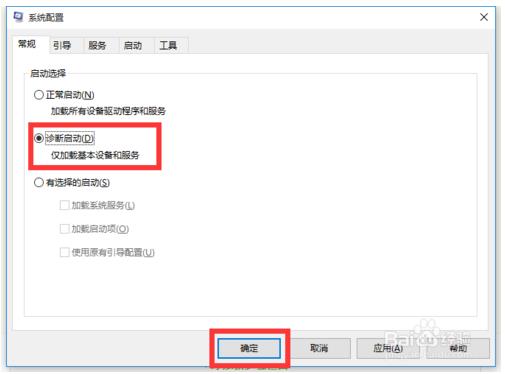
系统重启完成后,再次进入“系统配置”界面,切换到“服务”选项卡,勾选“隐藏Windows服务”项,同时勾选想要随系统自动启动的项,点击“确定” “ 去完成。

如果上述方法仍不能解决电脑自动重启的问题,则进行如下设置:
进入“控制面板”-“电源选项”界面,点击左侧的“选择电源按钮的功能”按钮。

在打开的新界面中,单击“更改当前不可用的设置”项。如图所示:

最后,在“系统设置”界面中,取消选中“关机设置”栏中的“启用快速启动”项,然后单击“保存更改”按钮。至此,电脑自动重启的问题已经解决。

以上就是给大家介绍的win10自动重启的解决方法。希望对您有所帮助。如果有任何疑问,可以在评论区留言。谢谢~








